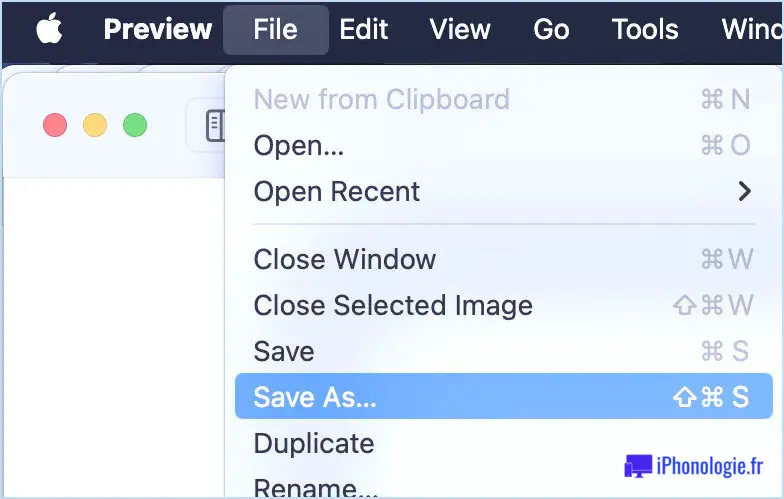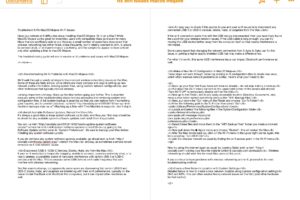Supprimer les messages vocaux de l'iPhone, un à la fois ou plusieurs à la fois
 Si la boîte vocale de votre iPhone est constamment sollicitée et que vous écoutez effectivement les messages, chaque message vocal est téléchargé localement sur l'iPhone et occupe un certain espace de stockage. Pour la plupart des utilisateurs, il s'agit généralement d'une quantité de données sans importance allant de 5 à 100 Mo, mais pour ceux qui envoient beaucoup d'appels directement sur leur boîte vocale et qui ont des tonnes de messages stockés localement, ou dont les messages quittent leur boîte vocale après 15 minutes de diatribe, vous pouvez trouver la taille qui devient une nuisance. Heureusement, il est facile de vider la messagerie vocale de l'iPhone, que ce soit avec un seul message ou plusieurs à la fois. Que vous souhaitiez juste désencombrer un peu l'iPhone, perdre le long message bizarre que quelqu'un a laissé sur votre téléphone ou simplement restaurer une capacité de stockage supplémentaire, vous constaterez que cela ne prend qu'un instant ou deux.
Si la boîte vocale de votre iPhone est constamment sollicitée et que vous écoutez effectivement les messages, chaque message vocal est téléchargé localement sur l'iPhone et occupe un certain espace de stockage. Pour la plupart des utilisateurs, il s'agit généralement d'une quantité de données sans importance allant de 5 à 100 Mo, mais pour ceux qui envoient beaucoup d'appels directement sur leur boîte vocale et qui ont des tonnes de messages stockés localement, ou dont les messages quittent leur boîte vocale après 15 minutes de diatribe, vous pouvez trouver la taille qui devient une nuisance. Heureusement, il est facile de vider la messagerie vocale de l'iPhone, que ce soit avec un seul message ou plusieurs à la fois. Que vous souhaitiez juste désencombrer un peu l'iPhone, perdre le long message bizarre que quelqu'un a laissé sur votre téléphone ou simplement restaurer une capacité de stockage supplémentaire, vous constaterez que cela ne prend qu'un instant ou deux.
Supprimer rapidement un message vocal sur l'iPhone
- Ouvrez l'application "Téléphone" sur l'iPhone et appuyez sur l'onglet "Messagerie vocale"
- Faites glisser le curseur à gauche sur le message vocal pour appeler le bouton rouge "Supprimer" lorsqu'il apparaît, puis appuyez dessus pour supprimer le message
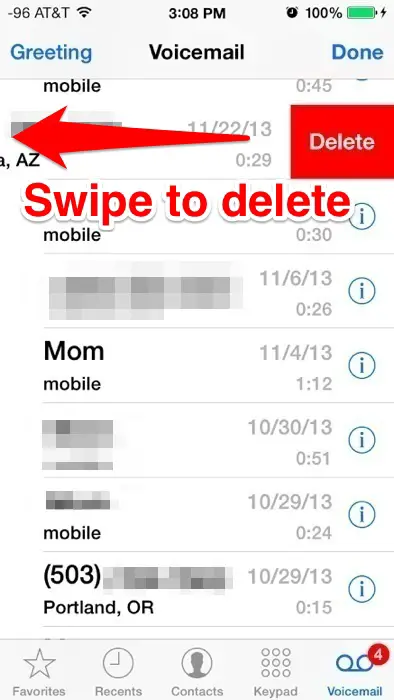
Vous pouvez également choisir l'option "Supprimer" après avoir écouté un message, bien que cela ne soit pas aussi rapide.
En option, vous pouvez utiliser une astuce multitouch peu connue pour supprimer rapidement plusieurs messages vocaux en même temps. C'est probablement le moyen le plus rapide de vider toute la boîte de réception des messages vocaux, et c'est vraiment facile à faire.
Supprimer plusieurs messages vocaux en même temps avec Multitouch
- Ouvrez la partie Messagerie vocale de l'application Téléphone, puis appuyez sur "Modifier"
- Utilisez plusieurs points de contact pour appuyer simultanément sur plusieurs boutons rouges moins (-) de suppression, puis appuyez simultanément sur les boutons rouges "Supprimer"
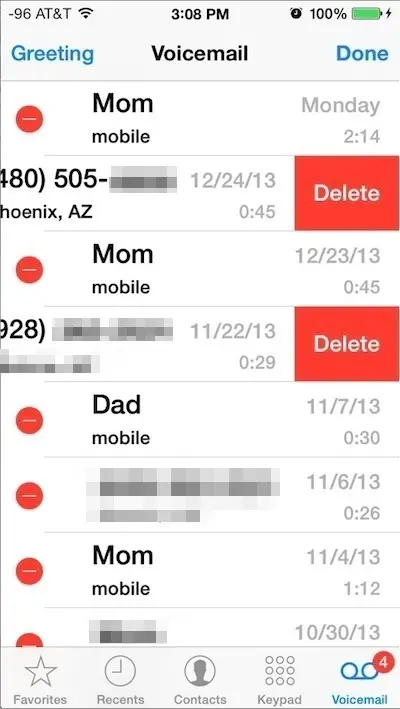
La suppression de la messagerie vocale de l'iPhone la supprime également du serveur de messagerie vocale, du moins chez la plupart des fournisseurs de téléphonie mobile. Vous ne devez donc effacer les messages vocaux qu'après les avoir écoutés et avoir jugé qu'ils ne méritaient pas d'être conservés. Cela peut sembler évident, mais à cause de cette astuce pour récupérer les messages vocaux supprimés accidentellement qui sont encore stockés sur l'appareil (c'est-à-dire qui n'a pas encore été redémarré), certains utilisateurs ont été déconcertés de constater que tous les messages vocaux ne sont pas récupérables de cette façon.
Dans certaines situations, la suppression de tous les messages vocaux peut constituer une approche secondaire pour résoudre le message d'erreur "Visual Voicemail Unavailable", bien que vous deviez vérifier manuellement la messagerie vocale en appelant votre propre numéro avant de le faire, sinon vous risquez de la perdre sans jamais entendre l'enregistrement.
Vérification de l'utilisation de la capacité de stockage de la messagerie vocale
Les dernières versions d'iOS vous permettent de vérifier facilement la capacité totale consommée par les messages vocaux :
- Allez dans "Paramètres" sur l'iPhone, puis allez dans "Général" suivi de "Utilisation"
- Naviguez dans la liste des applications pour trouver "Voicemail" et le stockage consommé à côté
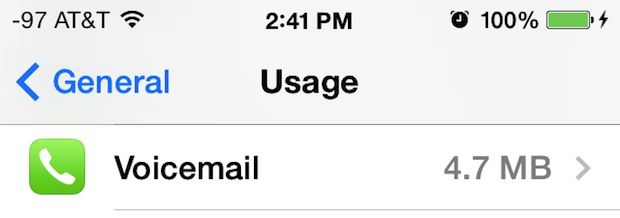
La liste d'utilisation du stockage des messages vocaux n'est pas actionnable, mais elle vous indiquera exactement l'espace que vous obtiendrez en supprimant les messages stockés sur le téléphone en utilisant les astuces ci-dessus.
Les versions précédentes d'iOS regroupaient les données de messagerie vocale dans l'espace "Autre" qui semblait universellement confondre tout le monde, mais maintenant qu'il est séparé, il est très facile de déterminer si vous obtiendrez un stockage significatif en mettant à la poubelle les messages locaux ou non. Dans l'exemple de la capture d'écran, 4,7 Mo, c'est évidemment peu, mais j'ai déjà vu la partie "messagerie vocale" occuper 800 Mo sur un iPhone, donc cela dépend en fin de compte de la quantité de messages vocaux que vous recevez et de la fréquence à laquelle vous les rangez.